دستيار هوشمند من هم متولد شد
به دوست جديدم جلويس سلام بديد، كنترل سيستم هوشمند خانه و كارهاي ديگه از طريق دستيار صوتي
این دستیار هوشمند از طریق شبکه به سیستم هوشمند خانه (رزبری پای) وصل میشه و توانایی کنترل سیستم روشنایی و درب رو داره جدا از کارهای معمول و سیستمی
از خوبی های جلویس اینه كه میتونم اون رو با اسكریپت هایی كه قدیم نوشتم تركیب كنم مثل پوشه بندی نوزده فیلم با قرار دادن اسم هر فیلم روی پوشه خودش در كمتر از یك ثانیه
با دو اسكریپت ساده دستیار هوشمند جلویس میتونه به ایمیل هام دسترسی داشته باشه و ایمیل های جدید رو بهم بگه همچنین لیست و تعداد كارهای روزانه م رو هم یادآوری كنه
خب اینم ورژن اولیه با رابط گرافیكی برای دستیار هوشمند جلویس خوشحال میشم دوستان نظر و پیشنهاد بدند برای بهتر كردنش
وقتي جلويس مسئله ان وزير رو با ژنتيك حل ميكنه – براي دوستاني كه آشنايي ندارند در مسئله ان وزير هدف چيدن ان وزير روي صفحه شطرنجه بدون اينكه همديگر رو بزنند
کدهای دستیار هوشمند JELVIS روی گیت هاب قرار گرفت خوشحال میشم دوستانی که تمایل به همکاری یا استفاده دارند نسخه اولیه را تست کنند و به روند توسعه JELVIS کمک کنند
راهنمای نصب
برای نصب جلویس روی سیستم خودتون ابتدا باید سورس پروژه رو از روی گیت هاب کلون کنید با دستور زیر:
git clone https://github.com/kiahamedi/JELVIS.gitحالا وارد مسیر نصب بشید و کتابخانه های مورد نیازش رو نصب کنید:
pip install -r requirements.txtاگر روی سیستمتون به صورت پیشفرض از پایتون ۳ استفاده میکنید باید pip2 رو نصب کنید و از دستور زیر استفاده کنید (این پروژه در حال حاضر از پایتون ۲ استفاده میکند)
برای این پروژه از کتابخانه های زیر استفاده شده است
aiml SpeechRecognition pyalsaaudio pyttsx3 gTTS pocketsphinx urllib3در صورتی که کتابخانه ها به درستی نصب شده باشند میتونید با وارد شدن به مسیر اصلی پروژه و دستورات زیر جلویس رو در حالت صوتی اجرا کنید:
python script.pyهمچنین برای رابط گرافیکی باید بسته های QT روی سیستم شما نصب باشند
برای debian بیس ها میتونید از دستور زیر استفاده کنید
sudo apt-get install python-qt4و برای آرچ بیس ها از دستور زیر:
sudo pacman -S python-pyqt4
sudo pacman -S python2-pyqt4برای ایجاد آیکون و اضافه کردن jelvis به برنامه ها ابادا وارد مسیر زیر بشید:
/home/kia/.local/share/applicationsبه جای kia اسم یوزر خودتون رو بنویسید و سپس فایل یک فایل با پسوند .dekstop و با محتوای زیر بسازید و ذخیره کنید
[Desktop Entry]
Comment=JELVIS DESKTOP
Exec=/home/kia/BashScripts/runjelvis.sh
Icon=/home/kia/jelvis/jelvis.png
Name=jelvis.desktop
StartupWMClass=JELVIS
Terminal=false
TryExec=/home/kia/BashScripts/runjelvis.sh
Type=Application
Version=1.0
X-Desktop-File-Install-Version=0.23برای اینکه بتونید با آیکون جلویس رو اجرا کنید باید یک اسکریپت بش بنویسید که جلویس رو اجرا کنه سپس شما آدرس این فایل رو در بخش Exec فایل بالا قرار بدید
محتوای بش اسکریپت میتونه به شکل زیر باشه:
#!/bin/bash
cd /home/kia/jelvis
python script.pyکه در بالا مسیر پوشه جلویس رو مینویسید
خب برای آیکون هم آدرس فایل jelvis.png در سورس برنامه رو وارد کنید
اگر میخواید همراه اجرا یک ترمینال هم براتون باز بشه مقابل ترمینال عبارت true بنویسید در غیر این صورت بهش دست نزنید، حالا ذخیره کنید و شرت کات شما آمادست
حالا اگر روش کلیک کنید جلویس در حالت گرافیکی برای شما اجرا میشه البته این قسمت به دلیل استفاده از کدهای پردازش موازی یک باگ داره و اگر پنجره بسته بشه جلویس همچنان در پس زمینه سیستم شما در حال اجرا باقی میمونه برای اینکار بعد از بستن پنجره عبارت goodbye رو بگید تا جلویس کلا بسته بشه
دوستانی که در مورد AIML سوال داشتند میتونند با خواندن این لینک کامل با AIML و نحوه استفاده از آن آشنا بشند تا بتوانند دستیار هوشمند خودرا از نظر کارایی بهینه تر کنند:
https://www.devdungeon.com/content/ai-chat-bot-python-aiml
[این پست در آینده تغییر میکند…]

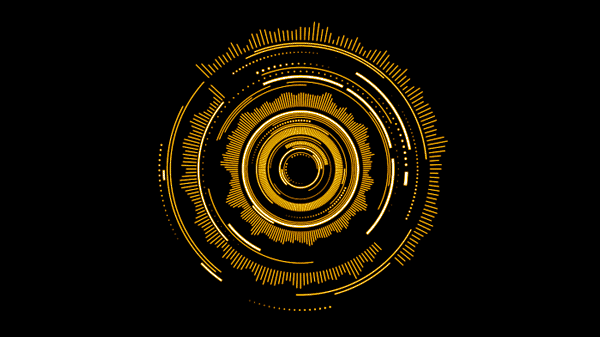



لذت بردم فوق العاده بود
ممنونم از شما جناب رجایی لطف دارید
فوق العادس. زنده باد
خیلی ممنون از لطفتون
باورم نمیشه
کارتون عالیه
ایول
واقعا حال کردم
فقط یه سوال داشتم این که خاموش کردن لامپ رو با اردوینو انجام داد ؟
درود
ممنون از لطف شما
نه اون قسمتا رو با رزبری پیاده کردم
شاهکاره کیا جان شاهکار
فدات سید جان لطف داری داداش فدات
عالی. بی زحمت درباره ساخت رابط گرافیکی یه ذره توضیح بده.
سلام
ممنون از شما سعی میکنم در یک ویدیوکست کار با pyqt رو توضیح بدم که چگونه برای پایتون رابط گرافیکی داشته باشید
ایول D:
ممنون امین جان
واو یعنی چی؟ این چطوری کار مکینه؟ الان من این نصب کنم تو ارچ و بهش بگم موزیک پلی کن این کار رو میکنه؟ یا باید کانفیگ بشه بعد نصب؟ کار باهاش چطوریاست؟کاش یه ویدیو کامل از نحوه نصبش رو ارچ تهیه میکردین.
سلام خوب هستید؟ بله کار میکنه مشکلی نداره اما احتمالا کمی نصبش اذیتتون کنه میتونی کمی صبر کنید تا روی AUR قرارش بدم و راخت روی آرچ داشته باشیدش
کیا جان بسیار عالیه . تبریک میگم . موفق باشی .
ممنون آقا ساسان عزیز خیلی بهم لطف دارید شما
واقعا اگ ارتقا هم بدی عین جلویس iron man میشه موفق باشی دوست عزیز باید از شما حمایت بشه
سلام
ممنون از شما انشالا وقت کنم حتما ارتقا میدم ممنوون از لطفتون
سلام دوست عزیز اگر زبان فارسی رو هم پشتیبانی میکرد خیلی عالی میشد
سلام و درود
در آینده وقت داشنه باشم حتما روی این بخشش هم کار خواهم کرد
موفق باشید
سلام اقا کیا عزیز واقعا عالی بود دمت گرم
با سلام و درود
ممنون از نظر شما لطف دارید
ای ول. چقدر باحال
ممنون از شما دوست عزیز
سلام کیا جان من نتونستم نصبش کنم راه راحت تری نیست که نصبش کنم؟؟
سلام متین جان
برای نصب میتونی با آموزش داخل گیتهاب پیش بری که نصب سادهتری بهت میده
https://github.com/kiahamedi/JELVIS
موفق باشی
سلام امکانش هست ایمیل شخصی شما را داشته باشیم خیلی خوشم آمده و دوست دارم بیشتر در مورد این رابط کاربری آشنا بشوم
سلام
البته خدمت شما:
[email protected]
سلام عالیه تبریک میگم. فقط میتونید یه توضیح کوتاه درباره speech recognition بدید من خیلی دنبالشم.
سلام
این لینک رو کامل مطالعه بفرمایید کامل با این کتابخانه آشنا میشید
https://pypi.org/project/SpeechRecognition
سلام واقعا عالی بود ایا راهی هست بشه روی سیستم عامل ویندوز هم نصبش کرد؟ تو ایران اکثریت با ویندوزه متاسفانه و زبان فارسی اگه داشته باشه معرکه میشه
سلام و درود
خب روی ویندوز تست نشده میتونید تست کنید شما و نتیجه رو به ما هم اعلام کنید و فعلا از زبان فارسی پشتیبانی نمیکنه
عالی عالی
مچکر ممنون از شما
عالی آقا راستی چطور میشه انرو نصب کرد اگه امکان داشت برام بفرستین کارتون حرف نداره
[email protected]
سلام ببخشید دیر پاسخت دادم آموزش نصبش هست در گیت هابم قرار گرفته میتونید ویدیو نصبش رو هم در سایت پیدا کنید همچنین در یوتیوب هم ویدیو نصب را قرار دادم
موفق باشید
سلام من سورس شما رو گرفتم می خوام به فارسی تبدیلش کنم می شه یه راه ارتباطی بدین چنتا سوال دارم
@DtelegramA
ایدی تلگرامم هس اومدین خودتونو معرفی کنین بدونم
ممنون کارتون عالیه
سلام خسته نباشید
این آیدی من در تلگرام هست میتونید پیام بدید
@happy722
سلام راهی هست که از این سورس روی ویندوز استفاده کنیم
سلام
این بیس اصلی در اینوکس نوشته شده احتمال میدم کتابخانه صوتیش درست کار نکنه چون تست نکردم خوشحال میشم تست کنید در مورد ظاهر موردی نداره اما صورتش رو نمیدونم
سلام وقتی دارم کتابخانه alsa audio رو نصب میکنم ارور میده
از روش pip install:
http://s6.picofile.com/file/8377505434/Debian_7_3_2019_11_08_14_08_04.png
از روش سورس:
http://s6.picofile.com/file/8377505468/Debian_7_3_2019_11_08_14_09_46.png
با بسته هایی که در خود مخازن رسمی هست مشکلی دارید؟
سلام حل شد از دستور sudo apt-get python-dev استفاده کردم
راهی هست که گوینده جلویس رو عوض کینم و کاری کنیم که زود تر جواب بده؟
سلام
برای تغیرش بله میتونید از سویچ هایی که هست استفاده کنید کافیه داکیومنت اصلی کتابخانه رو مطالعه کنید برای زودتر جواب دادن هم بسته به سرعت اینترنت شما داره چون از کتابخانه گوگل استفاده میکنه برای تشخیص
نمیشه کاری کرد آفلاین کار کنه
آلان هم آفلاین کار میکنه اما تشخیص کلماتش در آفلاین زیاد خوب نیست
میشه کاری کرد که با تایپ هم بهش فرمان بدیم؟
چطور؟
اگه میشه لطفا کامل توضیح دهید.
دوستان اگه با این اخطار روبرو شدید :
“`
Cannot connect to server socket err = No such file or directory
Cannot connect to server request channel
jack server is not running or cannot be started
JackShmReadWritePtr::~JackShmReadWritePtr – Init not done for -1, skipping unlock
JackShmReadWritePtr::~JackShmReadWritePtr – Init not done for -1, skipping unlock
“`
این مربوط میشه به اجرا یا شروع به کار نکردن jack server
اول مطمئن بشید که نصب دارید بسته مربوطه رو برای مثال در فدورا:
“`
dnf install jack-audio-connection-kit-dbus
“`
,و بعد اون رو استارت کنید:
“`
jack_control start
“`
بعد اسکریپت رو اجرا کنید میبینید که این خطا دیگه وجود نداره
خیلی ممنونم از توضیحات مفیدت
ببخشید میشه یاد بدید چگونه یه دستیار صوتی سخنگو اندروید بسازیم
سلام
پیشنهاد میکنم برای اندروید از زبان جاوا و محیط اندروید استدیو استفاده کنید و روی تبدیل گفتار به نوشتار کار کنید
وقتی این رو داشته باشید راحت میتونید دستیارش کنید
سلام
میشه از جلویس به جای دستیار صوتی گوگل استفاده کرد؟ برای اون ترجمه شده؟
با هدف جانشینی اون ساخته نشده اما خب بله میشه در اون راستا توسعهش داد
سلام خیلی خوشم اومد از دستیار صوتی تون میشه بپرسم
با چه زبان هایی میشه یه همچین دستیار صوتی ساخت
سلام
محدودیت زبان ندارید با هر زبان برنامه نویسی که بلد هستید میتونید هرچیزی بسازید
قدرت برنامه نویسی به اندازه تخیل های شماست
با عرض سلام وخسته نباشید من تا به حال با پایتون کار نکردم.وسیستم عامل لینوکس هم استفاده نکردم.برای همین یک ذره این اموزش که گزاشتید با دستور فلان این کارو انجام بدید برای من مبهمه لطف می کنید.ویدیو اموزش نصب رو برای من بفرستید.
یک سوال دیگه حجم فایل های این دستیار صوتی ۱۲ مگا بایت هست
ایمیل:[email protected]
ایدی تلگرام:mmnabatyfariman
سلام دوست عزیز خسته نباشید
در حال حاضر تنها آموزش نصب دستی که به صورت فیلم باشه این لینک است:
https://kiahamedi.ir/install-jelvis-ubuntu
سلام ایا امکان دارد جلویس را بروی کالی لینوکس نصب کرد.
سلام بله از طریق نصب دستی طبق آموزشی که در گیت هاب قرار دادم میتونید نصبش کنید
سلام ببخشید من درحال ساخت یک دستیار صوتی با پایتون هستم
راستیتش میخواستم بپرسم چطوری این رابط کاربر گرافیکی رو ساختین و یک سوال دیگه
بنده از ماژول gTTS گوگل برای تکست تو اسپیش استفاده میکنم در داخل گوشی در قسمت تنكیمات تکست تو اسپیش بخشی به نام ویس هست که با استفاده از اون میتونم صدای دستیار صوتی رو توی گوگل اسیستنتت مرد کنم ایا این امکان در ماژول gTTS وجود داره اگه هست میشه کدشو بدین؟
و آیا شما دستیارتونو با پایتون نوشتین؟
سلام و درود
رابط کاربری جلویس با PyQT 5 طراحی شده و خیلی ساده ست کدهاش در گیتهاب قرار داره و میتونید ازش استفاده کنید:
https://github.com/kiahamedi/JELVIS
بله با پایتون نوشته شده و برای تغییر صدا هم امکانش هست اما صدای لطیفی بهتون نمیده من خودم صدای مرد رو بیشتر میپسندم
با سلام دوباره.
اشکال نداره برای دسترسی به رابط کابری از کد های شما استفاده کنم؟
سه سوال دیگه میشه بگین از چه کدی استفاده کردین تا صدا مرد شده؟منم صدای مردو بیشتر دوست دارم.
فقط من تو آدرسی که دادین کدوم رو باید برای رابط کاربری بازی کنم؟
سلام استاد
یه پیشنهاد داشتم چرا یک ماشین مجازی نساختین و تمامی ماژول ها و نسخه پایتون رو که جلویس نیاز داره نساختین و کد های جلویس رو درش قرار ندادین
من زیاد راجبشون تحقیق نکردم اما فکر کنم اینطوری جلویس هم خیلی سریع تر و خیلی راحت تر روی سیستم افراد دیگه نصب میشه و اینطوری دیگه لازم نیست وقتی یکی میخواد جلویس رو روی یک کامپیوتر دیگه اجرا کنه تمامی ماژول ها رو نصب کنه و به راحتی میتونه جلویس رو اجرا و از اون لذت ببره
سلام
بله قطعا حرف شما درسته و ایده جلویس یک دستیار خیلی شخصی بود که قرار نبود در گیت قرار به صورت عمومی قرار بگیره برای همین دیگه وقتی دوستان درخواست کردند با همون ساختار فعلا قرار گرفته و انشالا در آینده بهتر میشه
دوست عزیز میشه لطفا اموزش نصب در ویندوز را هم بگذارید
چشم وقت کنم حتما روش کار میکنم
ممنون
سلام ، من می خوام یه دستیار صوتی داشته باشم عین جارویس توی فیلم مرد آهنی
شاید مسخره باشه اما واقعا برام جذابه که بتونم بسازمش و بدستش بیارم
میشه بهم راهنمایی کنی باید چیکار کنم ؟
دوست دارم به زبان فارسی یه چیزی بگم اون برام انجام بده و نیاز نباشه دکمه ای رو بزنم
سلام دوست عزیز
شما تجربه برنامه نویسی دارید؟
سلام کیا جان .
من یه مشکلی دارم وقتی که این کد رو در پایتون نسخه ۳٫۸ پیست کردم ولی این کد رو نمیشناسه و ارور میده مربوط به نسخه میشه ؟
اگر مربوط به نسخه میشه باید چه نسخه ای نصب کنم ؟
اگر کمک کنین ممنون میشم .
سلام
کدوم کد رو دقیقا مشکل دارید؟ میتونید با راهنمای گیت هاب که گذاشتم جلو برید
سلام من کد رو نوشتم در واقع از روش کپی کردم الان یه عالمه خطا نشون میده چیکار کنم
سلام
باید ماژول هایی که در ارور ها میبینید را نصب کننید
سلام
برای روشن و خاموش کردن لامپ چه کار باید بکنم ؟
سلام
باید از قبل مکانیز روش خاموش کردن را از هر طریقی که بلد هستید و میتوانید (مال من با برد رزبری بود) بسازید و در انتها به هر سیستمی که میخواید متصل میکنید
سلام
ببخشید چطوری فایل گیف رو در بک گراند به اجرا در آوردید ؟
سلام
به کدها دقت کنید متوجه خواهید شد
سلام کد های سورس جارویس جلویس را به اشتراک میگذارید؟
با سلام
کد در گیت هاب قرار دارد
https://github.com/kiahamedi/JELVIS
ایده های من برای بهبود پروژه
لطفا کاری کنید که بتواند با ما ارتباط برقرار کنه طوری که جواب سوال ها ی ما را بده و شوخی هم کنه
و عملیات ساده ی ریاضی رو هم انجام بده
به همراه پردازش تصویر
برنامه نویس هستم
با سلام
برای اضافه کردن این موارد کافیه فقط اسکریپت آن را نوشته و به بخش اجراییش بر اساس جمله یا کلمه گفته شده حودتون اضافهش کنید
سلام عالی بود واقعا لذت بردم مخصوصا اینکه با پای کیوت نوشته شده
من خودم توسعه دهنده سیستم عامل پای ابر هستم یک سیستم بومی و ایرانی و خوش حال میشم در توسعش همکاری کنید
با سلام
ممنون از شما باعث افتخار است حتما ممنونم ازتون
ببخشید روی گوشی هم نصب میشه جلویس
ببخشید روی گوشی هم میشه نصب کرد جلویس
سلام
به صورت نصب فایل apk نه نصب نمیشه اما با استفاده از ترماکس توی اندروید میشه بالا آوردش
سلام چطوری متیونیم کاری کنیم فارسی جواب بده لطفا بگین
با سلام و احترام
برای فارسی کردنش باید از کتابخانه هایی که از زبان فارسی پشتیبانی میکنند اسفاده کنید (البته تجربهای باهاشون نداشتم تاحالا) یا اگر در زمینه شبکه های عصبی کار کردید میتونید با آموزش یک ماشین برای زبان فارسی میتونید گفتار به نوشتار و نوشتار به گفتار فارسی رو بسازیدو زمینه فعالیت هم پردازش صداست